Жорстке скидання Vivo X9s Plus дозволяє користувачам виправляти збої, зависання, помилки та проблеми з повільністю. Отже, якщо ви хочете знати, як виконати апаратне скидання пристроїв Vivo, наведені нижче інструкції допоможуть вам скинути заводські налаштування Vivo X9s Plus, щоб стерти всі дані та легко повернутися до початкових налаштувань.
Заводські налаштування це процес відновлення, який зазвичай виконується для видалення всіх особистих даних і відновлення початкового стану пристрою. Він також виправляє деякі невеликі помилки, збої та проблеми з повільністю. Отже, якщо ви хочете продати свій старий Vivo Телефон або ви зіткнулися з певними проблемами, ми настійно рекомендуємо скинути його до заводських налаштувань.
Переконайтеся, що скидання до заводських налаштувань призведе до видалення всіх даних і налаштувань пристрою, тому дуже важливо створити резервну копію важливих файлів або інформації, перш ніж продовжити скидання до заводських налаштувань. Однак скидання до заводських налаштувань зробить Vivo Телефон як новий, а також підвищена продуктивність. Почнемо процес:
Детальніше: Vivo FRP Bypass Android 13 без комп’ютера [2023] Остання безкоштовна
Як виконати апаратне скидання Vivo X9s Plus – режим відновлення
- По-перше, вимкніть телефон Vivo X9s Plus
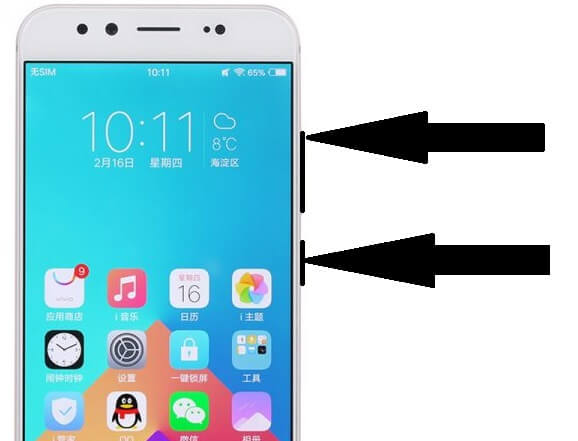
- Після цього натисніть і утримуйте клавішу збільшення гучності та кнопку живлення, доки не з’явиться режим швидкого завантаження
- Після цього відпустіть усі клавіші
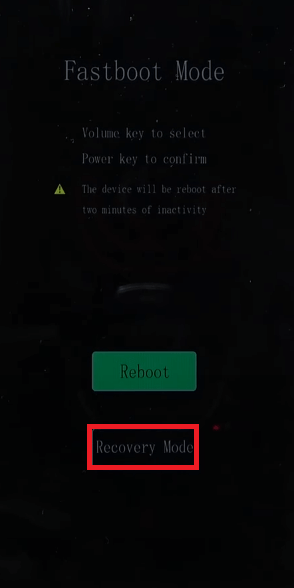
- Тепер виберіть режим відновлення за допомогою кнопки збільшення гучності та клавіші
- Потім натисніть клавішу живлення, щоб підтвердити режим відновлення
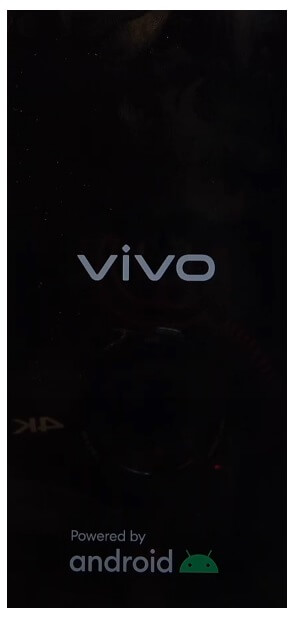
- Тепер з’явиться логотип Vivo
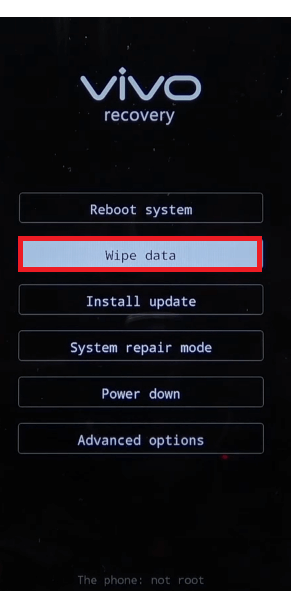
- Далі натисніть Стерти дані
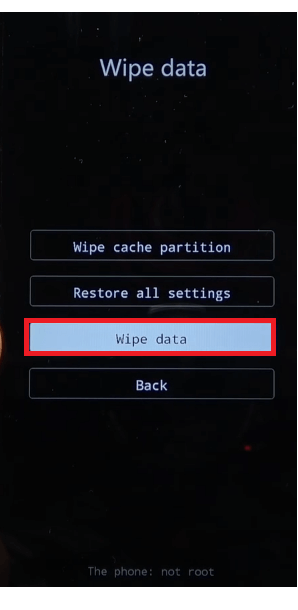
- Знову виберіть Стерти дані
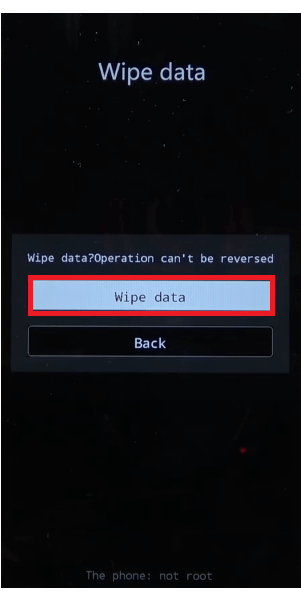
- Після цього підтвердьте Wipe Data
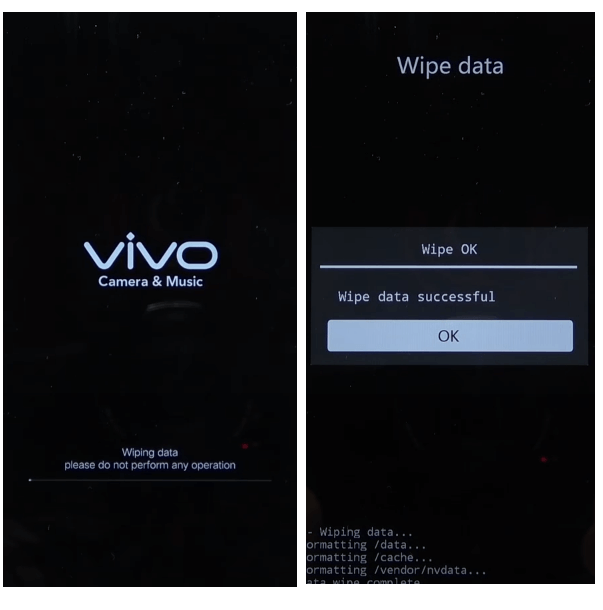
- Зараз процес почнеться
- Дочекайтеся закінчення
- Після завершення натисніть «Повернутися до головного меню».
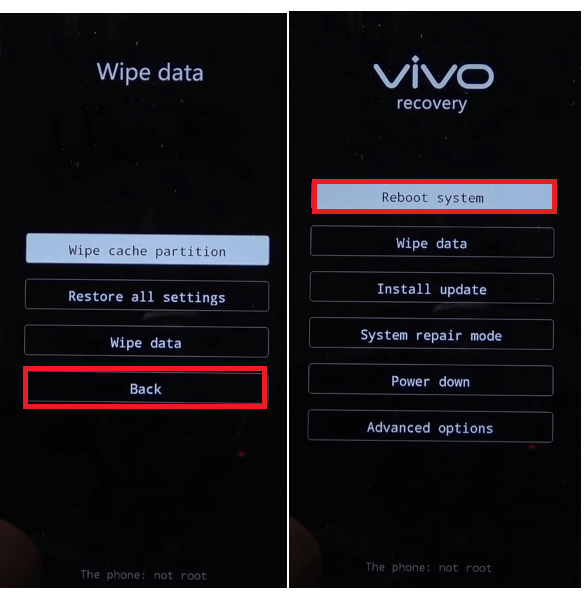
- Після цього натисніть Перезапустити => Добре
- Зачекайте на ввімкнення
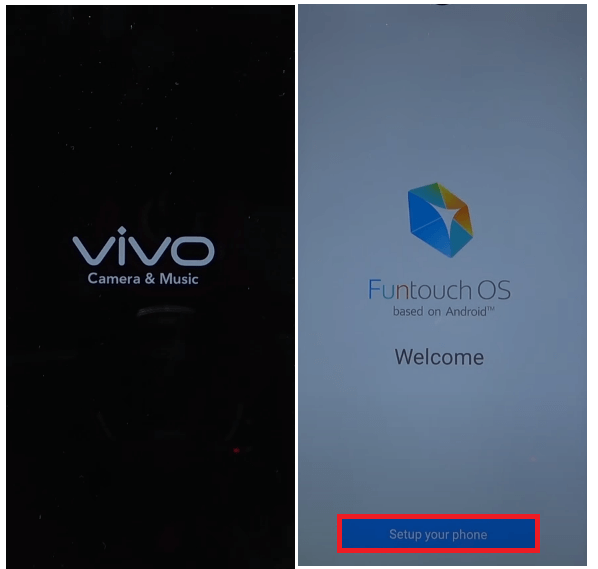
- Налаштуйте всі початкові кроки
- Це воно.
- Ви успішно стерли дані та скинули налаштування Я живу X9s Plus Телефон.
Примітка. Після виконання форматування даних вам потрібно буде ввести раніше використані облікові дані Google, щоб пропустити перевірку. У випадку, якщо ви забули облікові дані Gmail, наступний посібник допоможе вам Vivo X9s Plus FRP Bypass
Як скинути заводські налаштування Vivo X9s Plus
- По-перше, Wake Up Vivo X9s Plus Screen
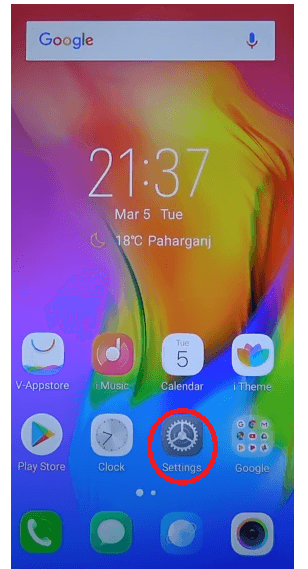
- Потім відкрийте налаштування пристрою
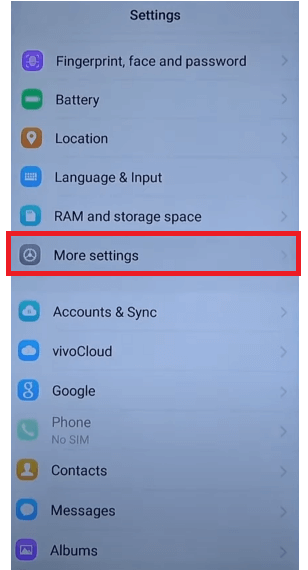
- Тепер перейдіть вниз і виберіть Додаткові налаштування
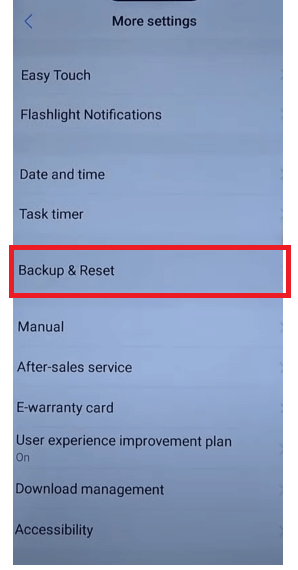
- Потім перейдіть до Резервне копіювання та скидання
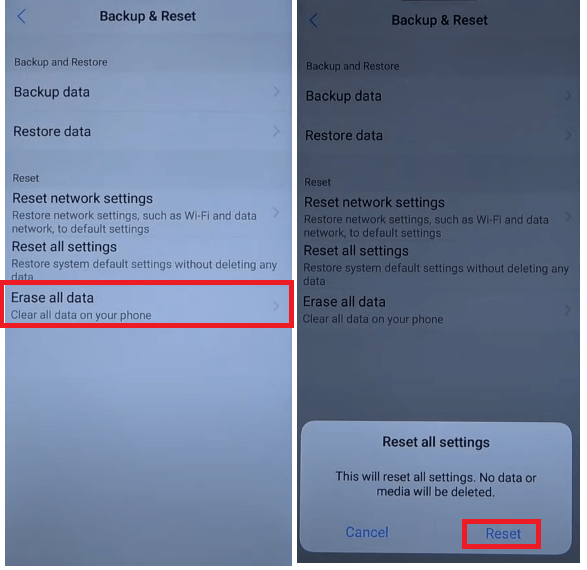
- Після цього виберіть Видалити всі дані (скинути заводські налаштування) =>> скидання
- Розпочнеться процес відновлення заводських налаштувань
- Зачекайте 3-4 хвилин
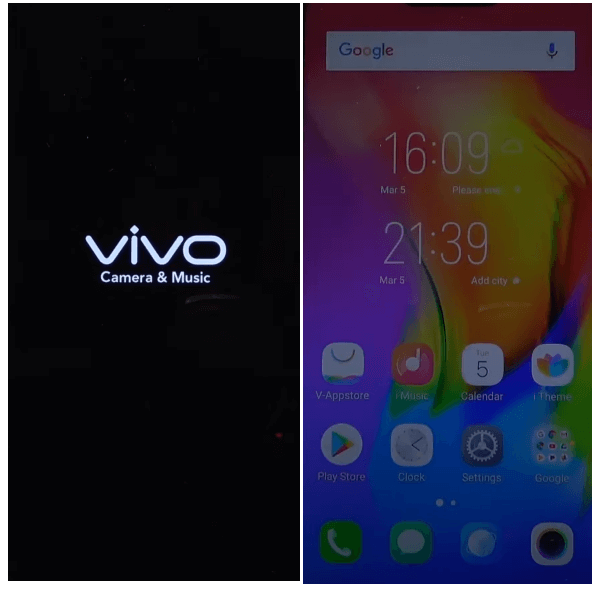
- Після цього пристрій завантажиться автоматично
- Налаштуйте всі початкові кроки
- Це воно.
Скиньте налаштування Vivo X9s Plus за допомогою Google Find My Device
Є ще один варіант, який можна використати для скидання телефону Vivo, це використання Google Find My Device. За допомогою програми «Знайти мій пристрій» ви можете дистанційно стерти свої дані та легко скинути налаштування телефону. Наступна процедура допоможе вам скинути налаштування Vivo X9s Plus за допомогою Google Find My Device.
Зауважте, що для дистанційного скидання налаштувань телефону потрібно використовувати ідентифікатор і пароль свого облікового запису Google. Крім того, ви не можете відновити дані.
- По-перше, вам потрібен комп'ютер або другий телефон
- Потім відкрийте браузер пристрою та веб-сайт Google Find My Device
- Увійдіть, використовуючи той самий ідентифікатор Google і пароль, які використовуються на Vivo X9s Plus
- Тепер там ви можете побачити «3» різні варіанти
- Відтворення звуку, захист пристрою, видалення пристрою

- Виберіть Erase Device =>> меню Erase all data
- Натисніть «Стерти», щоб підтвердити
- Потім перевірте на екрані Vivo X9s Plus, чи почнеться процедура
- Дочекайтеся закінчення
- Після завершення від’єднайте та увімкніть телефон.
- Це воно.
Також перевірте: Як виконати апаратне скидання та скидання до заводських налаштувань Vivo X20 Plus
